
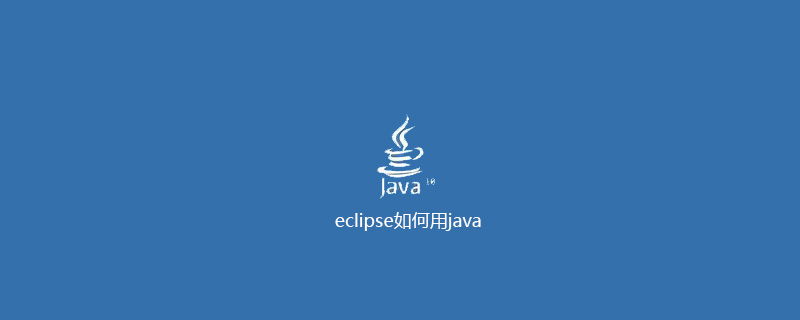
1. Öffnen Sie Eclipse und wählen Sie „Datei – Neu – Java-Projekt“.
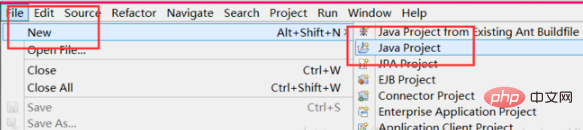
2. Geben Sie unserem Java-Projekt einen Namen und klicken Sie auf Fertig stellen.
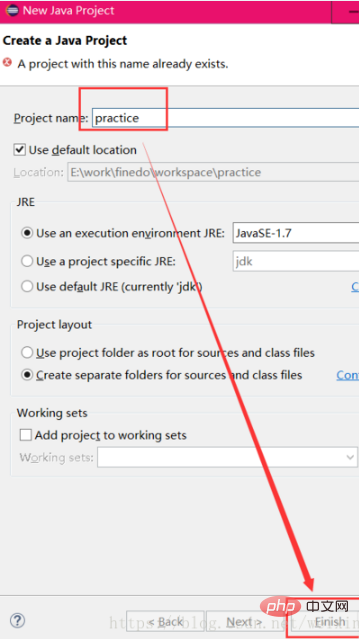
3. Zu diesem Zeitpunkt wird das gerade erstellte Java-Projekt in der Liste links angezeigt. Klicken Sie auf das Projekt und erstellen Sie eine neue Klasse im src-Verzeichnis.
4. Geben Sie im Popup-Feld den Namen unseres Java-Programms ein und wählen Sie Fertig stellen.
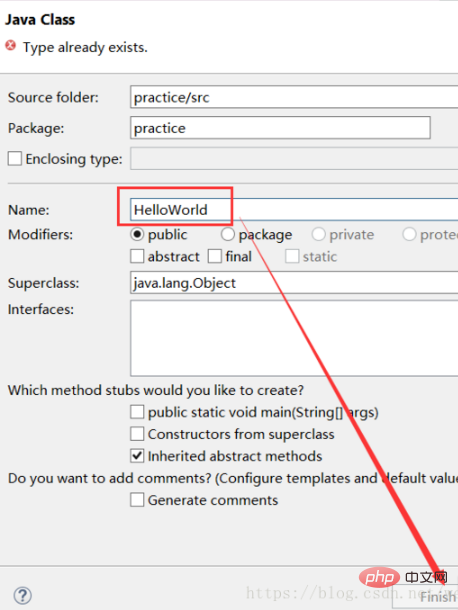
5. Hier ist ein einfaches Java-Programm als Beispiel, Strg+S zum Speichern.
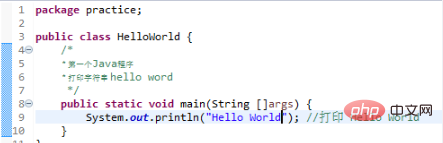
6. Um nun das Java-Programm auszuführen, klicken Sie auf das grüne Dreieck oben und wählen Sie „Als Java-Anwendung ausführen“.
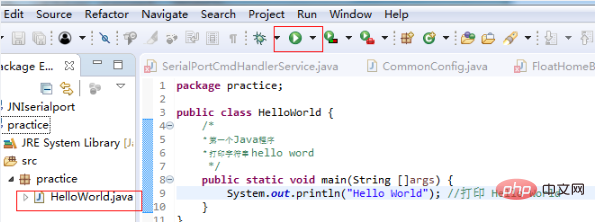
7. Das Programm gibt die Ergebnisse aus.

Die chinesische PHP-Website bietet eine große Anzahl kostenloser JAVA-Einführungs-Tutorials, zum Lernen ist jeder herzlich willkommen!
Das obige ist der detaillierte Inhalt vonSo verwenden Sie Java in Eclipse. Für weitere Informationen folgen Sie bitte anderen verwandten Artikeln auf der PHP chinesischen Website!